Работа со справочником "Должности"
Содержание:
Что такое «Должности»?
Детальная страница должности
Создание должности
Редактирование должности
Смена должности
Добавление оргструктуры
Удаление должности
Сортировка и фильтрация данных в таблице
Настройка отображения и перемещение столбцов
Должности находятся в разделе «Пользователи и права». Нажмите на справочник «Должности» в навигационной панели слева:
Это справочник, в котором содержатся записи обо всех созданных в системе должностях. Он нужен для повторной привязки одной и той же должности разным сотрудникам, например, после увольнения и трудоустройства нового пользователя.
В справочнике можно:
- посмотреть привязки конкретной должности;
- создать новую должность;
- удалить должность.
Должность – это связка оргструктуры (территории) и роли, которую занимает пользователь. Данная связка определяет доступы и видимость функционалов. Каждой оргструктуре доступен определенный перечень торговых точек, клиентов. Именно должность в рамках привязанной оргструктуры будет определять набор отображаемых объектов в системе.
Важно! Привязка должности к оргструктуре проводится один к одному. Если сотрудник выполняет несколько обязанностей, то следует создать несколько должностей связок роли и оргструктуры.
ㅤㅤ
Детальная страница должности
По клику на любую из строк таблицы открывается детальная страница объекта.
Визуально экран разделяется на два блока: блок с общей информацией и блок с привязанными оргструктурами.
ㅤ
По клику на иконку  открывается полный список полей:
открывается полный список полей:
- ID;
- Название должности;
- Роль;
- Версия операционной системы (устройства, с которого был выполнен последний вход);
- Версия приложения;
- Дата последней синхронизации;
- Модель устройства (с которого был выполнен последний вход);
- Оперативная память (устройства, с которого был выполнен последний вход; первая цифра означает объём занятой оперативной памяти, вторая — общий объём памяти устройства).
Создание должности
Нажмите кнопку 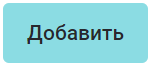 :
:
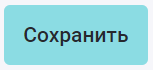 :
:Смена должности
Для смены закреплённой за должностью роли нажмите на поле «Роль»:
Выберите другую роль из списка и нажмите кнопку 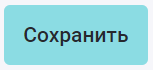 :
:
Привязанные оргструктуры
По умолчанию, данные записаны в таблицу со столбцами:
- ID;
- Код;
- Имя;
- Тип;
- Статус;
- Основной сотрудник;
- Дата изменения;
- Кем изменено.
В таблице можно применять больше двух фильтров одновременно.
Для настройки отображения столбцов и для их перемещения нажмите на «шестерёнку» .png) .
.
ㅤ
Добавление оргструктуры
Нажмите кнопку 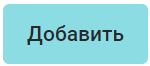 :
:
 . Чтобы свернуть –
. Чтобы свернуть –  .
.Чтобы выбрать все оргструктуры в один клик нажмите на чекбокс в шапке формы. Для отмены выбора кликните на него ещё раз.
ㅤㅤ
Удаление должности
В случае удаления запись пропадает из справочника, а в БД для нее проставляется признак deleted_at и ID пользователя в последний раз изменившего (удалившего) запись.
Важно! Восстановить удалённые данные невозможно.
Удалить должность можно двумя способами:
1. С главной страницы справочника. Для этого активируйте чекбокс нужной записи и нажмите «Удалить»:
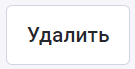 :
:Данные записаны в таблицу, в которой по умолчанию отображаются столбцы:
- ID;
- Должность;
- Роль;
- Объекты оргструктуры;
- Привязана к (отображается ФИО пользователя из справочника «Пользователи», к которому привязана должность. Если привязки нет, то поле пустое);
- Кем изменено;
- Дата изменения.
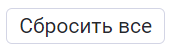 .
.ㅤ
Настройка отображения и перемещение столбцов
Видимость столбцов можно настроить по клику на «шестерёнку» .png) .
.
Откроется модальное окно, где с помощью чекбоксов выбирается показ/скрытие нужного столбца. Чтобы сделать видимыми другие поля, активируйте чекбокс(-ы) напротив. Для сохранения изменений нажмите кнопку 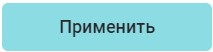 .
.
Для быстрого включения всех существующих в данном справочнике столбцов нажмите «Выбрать все». Нажмите на кнопку «По умолчанию», чтобы вернуть стандартные настройки отображения столбцов таблицы.
Для перемещения столбцов влево-вправо по таблице в модальном окне зажмите строку с нужным параметром, и перемещайте его вверх или вниз по списку. Для сохранения изменений нажмите кнопку 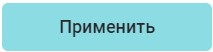 .
.